Konfigurieren des Zugriffs auf GitHub Copilot in deiner Organisation
Nachdem ein GitHub-Unternehmensbesitzer Copilot Enterprise oder Copilot Business für eine Organisation aktiviert hat, kann ein Besitzer dieser Organisation den Mitgliedern seiner Organisation -Zugriff gewähren.
Die Abrechnung für GitHub Copilot beginnt, wenn Sie einem Organisationsmitglied Zugriff gewähren, unabhängig davon, wann sie Copilot zum ersten Mal verwenden. Wenn Sie einem Organisationsmitglied in der Mitte eines Abrechnungszyklus Zugang gewähren, werden die Kosten anteilig für den Rest des Zyklus berechnet. Weitere Informationen finden Sie unter GitHub Copilot licenses.
Erteilen des Zugriffs auf GitHub Copilot für alle aktuellen und zukünftigen Benutzer*innen in der Organisation
- Klicke in der rechten oberen Ecke von GitHub auf dein Profilbild und dann auf Your organizations.
- Klicke neben der Organisation auf Einstellungen.
- Klicke im Abschnitt „Code, planning, and automation“ der Randleiste auf Copilot und anschließend auf Access.
- Wenn die Schaltfläche zum **** Zuweisen von Arbeitsplätzen in dieser Organisation angezeigt wird, klicken Sie auf diese Schaltfläche.
- Klicke auf Start adding seats.
- Um GitHub Copilot für alle aktuellen und zukünftigen Benutzenden in deiner Organisation zu aktivieren, wähle Purchase for all members aus.
- Klicke im Dialogfeld „Confirm seats purchase for all members“ auf Purchase seats, um zu bestätigen, dass du GitHub Copilot für alle aktuellen und zukünftigen Benutzenden in der Organisation aktivieren möchtest.
Erteilen des Zugriffs auf GitHub Copilot für bestimmte Benutzer*innen in der Organisation
Hinweis
Sie können den Zugriff für jedes Mitglied einer Gruppe im Identitätsanbieter (IdP) automatisch aktivieren, indem Sie die jeweilige Gruppe mit einem GitHub-Team synchronisieren und diesem Team dann Zugriff auf GitHub Copilot gewähren. Weitere Informationen finden Sie unter Ein Team mit einer Identitätsanbieter-Gruppe synchronisieren.
-
Klicke in der rechten oberen Ecke von GitHub auf dein Profilbild und dann auf Your organizations.
-
Klicke neben der Organisation auf Einstellungen.
-
Klicke im Abschnitt „Code, planning, and automation“ der Randleiste auf Copilot und anschließend auf Access.
-
Wenn die Schaltfläche zum **** Zuweisen von Arbeitsplätzen in dieser Organisation angezeigt wird, klicken Sie auf diese Schaltfläche.
-
Klicke auf Start adding seats.
-
Um GitHub Copilot für ausgewählte Teams oder Benutzende in deiner Organisation zu aktivieren, wähle Purchase for selected members aus.
-
Klicken Sie im Dialogfeld „Copilot-Zugriff für Benutzer und Teams aktivieren“ auf eine der beiden Registerkarten.
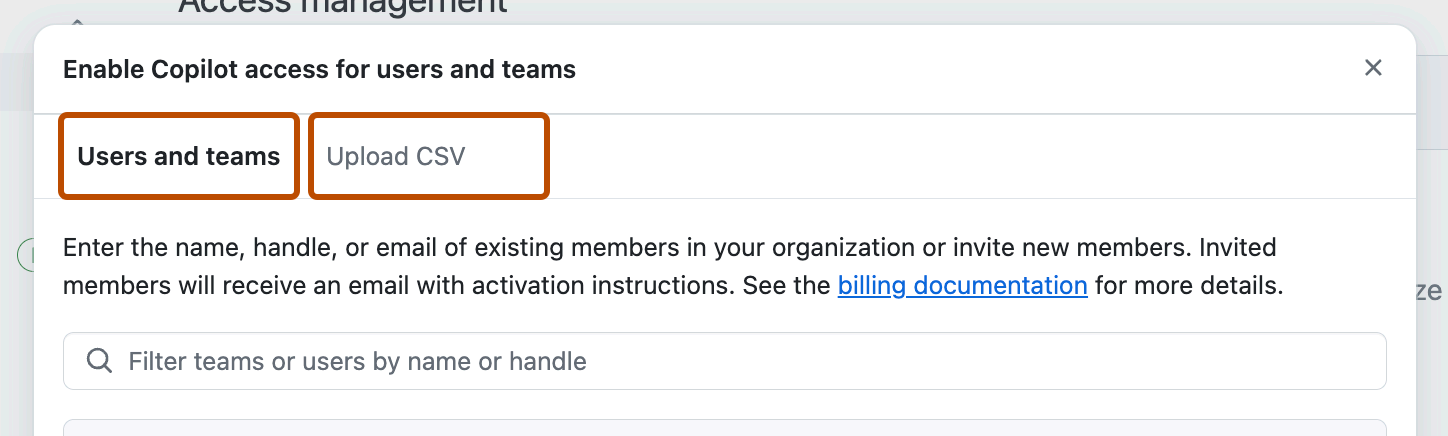
-
Klicken Sie auf Benutzer und Teams, um nach einzelnen Benutzer*innen oder Teams zu suchen und sie hinzuzufügen.
Geben Sie für die Suche nach einem Benutzer den Benutzernamen oder vollständigen Namen in die Suchleiste ein. Wenn Sie einen Benutzer auswählen, der derzeit kein Mitglied Ihrer Organisation ist, wird er eingeladen, ihrer Organisation beizutreten, wenn Sie auf Weiter kaufen und dann auf Arbeitsplätze kaufen klicken.
-
Klicken Sie auf CSV hochladen, um Benutzer*innen massenweise hinzuzufügen, indem Sie eine CSV-Datei hochladen.
Um Mitglieder per Massenupload hinzuzufügen, klicken Sie auf CSV-Datei zum Hochladen auswählen, und laden Sie dann eine CSV-Datei hoch, die entweder den Benutzernamen oder die E-Mail-Adresse jedes Mitglieds enthält, das hinzugefügt werden soll. Diese Werte müssen durch ein Komma getrennt sein. Die Datei kann eine Mischung aus Benutzernamen und E-Mail-Adressen enthalten.
Warnung
Wenn Sie eine CSV-Datei hochladen, durchsucht GitHub Copilot alle Benutzerinnen auf GitHub.com nach Übereinstimmungen, sofern Sie nicht Enterprise Managed Users nutzen. Wenn die CSV-Datei Benutzerinnen enthält, die keine Mitglieder der Organisation sind, werden diese eingeladen, der Organisation beizutreten, wenn Sie auf Weiter kaufen und dann auf Arbeitsplätze kaufen klicken. Diese Warnung gilt nicht für Konten mit Enterprise Managed Users.
Überprüfe die Liste der Benutzerinnen, die aus deiner CSV-Datei generiert wurden. Deaktivieren Sie die Auswahl aller Benutzerinnen, die Sie nicht hinzufügen möchten.
-
-
Klicken Sie auf Weiter zum Kauf, und klicken Sie dann auf Arbeitsplätze kaufen.
Verwenden der API zum Gewähren des Zugriffs auf GitHub Copilot
Sie können die REST-API von GitHub verwenden, um Zugriff auf GitHub Copilot für Teams oder bestimmte Benutzer in Ihrer Organisation zu gewähren. Informationen dazu findest du unter Hinzufügen von Teams zum Copilot-Abonnement für eine Organisation und Hinzufügen von Benutzenden zum Copilot-Abonnement für eine Organisation.
GitHub hat festgestellt, dass viele erfolgreiche Rollouts ein vollständiges Self-Service-Modell bieten, bei dem Entwickelnde eine Lizenz ohne Genehmigung anfordern können. Informationen zu den Optionen für die Einrichtung dieses Prozesses findest du unter Einrichten eines Self-Service-Prozesses für GitHub Copilot-Lizenzen.